Важни атрибути, които са свързани с родителя.
- андроид: layout_alignParentBottom - подреждане спрямо долния ръб на родителя
- андроид: layout_alignParentLeft - подреждане спрямо левия ръб на родителя
- андроид: layout_alignParentRight - подреждане спрямо десния край на родителя
- андроид: layout_alignParentTop - подреждане спрямо горния ръб на родителя
- Android: layout_centerInParent - центриран родители вертикално и хоризонтално
- андроид: layout_centerHorizontal - центриран майка хоризонтално
- Android: layout_centerVertical - центриран вертикално родители
Някои атрибути могат да се използват заедно, за да се постигне желания ефект, например, поставете компонент в горния десен ъгъл.
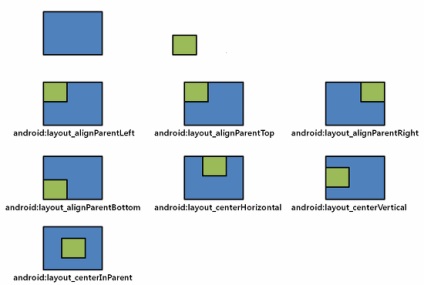
Компонентът може да бъде поставен не само по отношение на родителя, но също така и по отношение на други компоненти. За да направите това, всички компоненти трябва да имат своя идентификатор, чрез които те могат да бъдат разграничени едни от други. В този случай, можете да използвате други атрибути.
- андроид: layout_above - разположен над споменатия компонент
- Android: layout_below - намира под определен компонент
- андроид: layout_alignLeft - съответствие лявата споменатия компонент
- андроид: layout_alignRight - е подравнен до десния край на споменатия компонент
- андроид: layout_alignTop - подравнени по горния ръб на споменатия компонент
- андроид: layout_alignBottom - е в съответствие с долния ръб на споменатия компонент
- Android: layout_toLeftOf - десния край на компонента се намира от лявата страна на посочения компонент
- Android: layout_toRightOf - левия край компонент се намира в дясно от посочения компонент
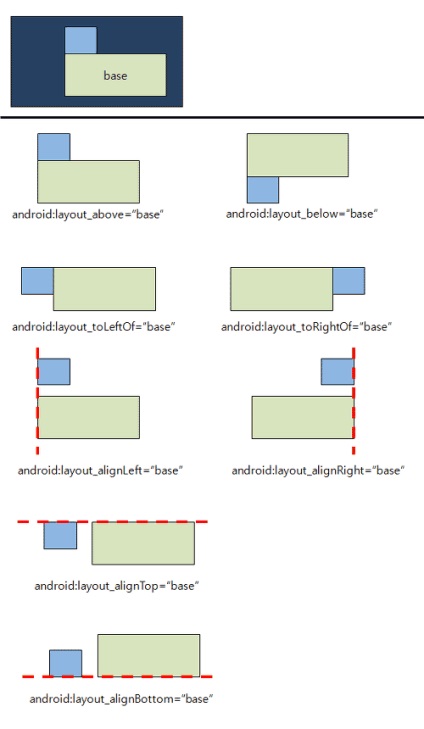
Компонентите "не залепват" помежду си, използват атрибути, добавяйки, пространството между тях.
- Android: layout_marginTop
- Android: layout_marginBottom
- Android: layout_marginLeft
- Android: layout_marginRight
Помислете за един прост пример. Да кажем, че искате да сложите на EditText на елементите на екрана и бутона. Бутонът трябва да е отдясно на текстовото поле. Текстово поле по този начин трябва да се изравни по левия спрямо майка елемент (оформление) и в ляво по отношение на бутона. На свой ред, бутонът трябва да бъдат приведени в съответствие с правото по отношение на модела на оформление.
В много случаи, компетентният относителна оформлението изглежда добре в пейзажа и портретна ориентация.
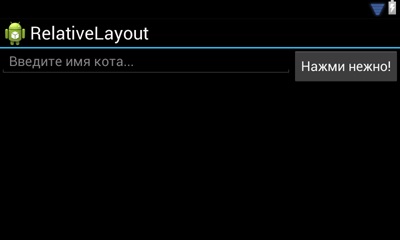
Създавате програмно относителна маркировка
Ако имате нужда да създавате динамично роднина маркиране в кода, а след това се извършва, както следва:
Създаване на оформление за относителна оформление е малко по-сложно, отколкото за линеен оформление. Помислете още един пример. Да предположим, че имаме нужда от екран
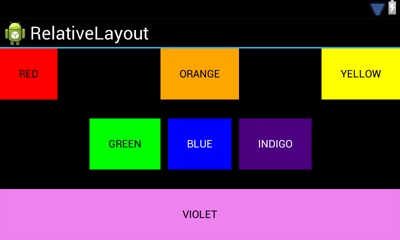
Стъпка 1: XML файл определя относителната оформление.
Стъпка 2: Определяне на деца елементи. В нашия случай, ние имаме седем различни цветове на текстовите надписи. Всеки елемент се определя на необходимите свойства: текстови, цвят, размер на буквите, и така нататък.
Стъпка 3: Определете относителната правилата за маркиране.
Червен етикет трябва да е в горния десен ъгъл на майка елемент.
етикет Orange трябва да бъде центриран хоризонтално спрямо майка елемент.
Жълт марка се изравни с дясната страна на майка елемент.
Зеленият етикет е центрирана (вертикално) и се показва отляво на синята етикета.
Blue етикет е центриран (вертикално и хоризонтално) по отношение на елемент родител, т.е. точно в центъра.
Етикет индиго е центрирана (вертикално) и се показва отдясно на синята етикета.
Purple етикет се появява в долната част на майка елемент, и той заема цялата ширина.
При проектирането на оформлението с относителна маркировка се, че елементите не пасват помежду си (можете да получите съобщение за грешка). Опитайте се да не се усложни оформлението и не забравяйте да зададете уникален идентификатор за всеки елемент. Проверете оформление в различни режими на ориентация.
Създаване на фиксирана лента
С RelativeLayout да създадете фиксирана лента в долната част на екрана, който не ще се превърта със списъка. За тази цел, на атрибута Android: layout_alignParentBottom и свързаните с тях атрибути към върха. Ето един прост пример за списък.
И един прост код, за да създадете падащ списък, за да видите ефекта на фиксираните лентите с един бутон.
В момента тече проекта и да се полюбувате тяхната работа:
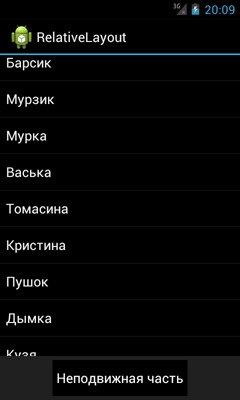
Свързани статии
